Электронная книга PocketBook 617 получила 512 Мб встроенной памяти и поддержку карт памяти объемом до 32 ГБ. Если учесть, что в среднем электронная книга «весит» 1-3 Мб, то такого количества памяти хватит на пару десятков тысяч книжек. А это целая библиотека. Но как создать библиотеку с нуля? Разобраться поможет пошаговая инструкция.
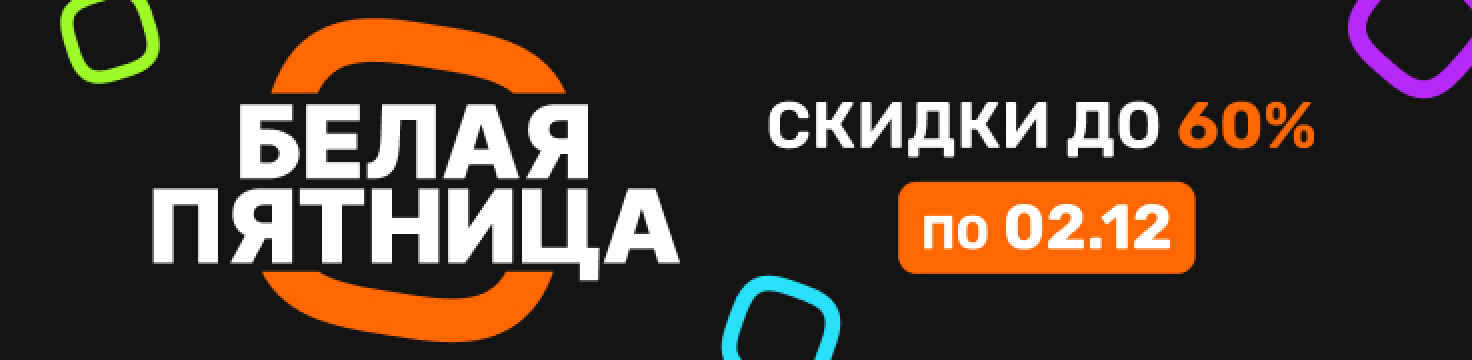
С чего начать?
Выберите подходящий способ загрузки электронных книг в библиотеку ридера. В случае с PocketBook 617 таких способа три:
— через приложение Dropbox;
— по e-mail;
— с помощью PocketBook Cloud.
Загрузка книг через Dropbox
1. Зарегистрируйтесь в сервисе Dropbox (www.dropbox.com).
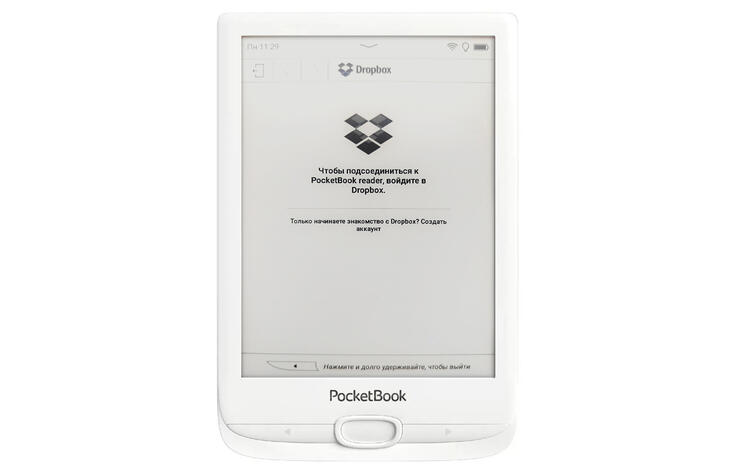
2. Включите Wi-Fi на устройстве и авторизуйтесь. Для этого введите данные вашего аккаунта (электронная почта и пароль) на ридере в разделе Настройки>Аккаунты и синхронизация>Dropbox>Войти.

3. Зайдите в папку синхронизации Dropbox PocketBook на устройстве (будет доступна каждый раз при активном интернет-соединении). В ней вы увидите все имеющиеся файлы.
4. Если файлы, добавленные в папку приложения и в папку на устройстве, не синхронизируются автоматически, можно настроить синхронизацию вручную. В разделе Настройки выберите Аккаунты и синхронизация>Dropbox>Синхронизировать файлы сейчас.
Загрузка по e-mail
1. Включите Wi-Fi и зарегистрируйтесь в сервисе Книги по e-mail. Запустите приложение из раздела Приложения>Книги по e-mail или выберите Настройки>Аккаунты и синхронизация>Книги по e-mail.

2. В открывшемся окне регистрации введите адрес электронной почты и пароль. На почту придет письмо со ссылкой активации сервиса. Перейдите по ссылке, чтобы получить электронный адрес вашего устройства.

3. После активации обновите окно регистрации на устройстве. В библиотеке появится папка загрузки SendToPB для полученных книг.
4. При каждом пополнении библиотеки устройства обновляйте содержимое папки загрузки. В разделе Настройки выбирайте Аккаунты и синхронизация>Книги по e-mail>Получить файлы.
Загрузка через PocketBook Cloud
1. Зарегистрируйтесь в книжном онлайн-магазине и запомните логин и пароль: они потребуются для подключения вашей электронной книги к облаку.

2. Введите данные вашего аккаунта в книжном онлайн магазине на ридере и подключите его к PocketBook Cloud. Синхронизация наступит автоматически.

3. Чтобы синхронизировать с устройством планшет или смартфон, скачайте бесплатное приложение PocketBook Reader для Android/iOS. Зайдите в него, укажите логин и пароль от онлайн-магазина и привяжите гаджет к облаку.
4. Для чтения электронных книг с ноутбука или ПК зайдите на официальный сайт PocketBook Cloud с любого браузера и введите логин и пароль, полученные в книжном онлайн-магазине.
Не забудьте подписаться на нас в Instagram, «ВКонтакте», Telegram, Viber, «Яндекс.Дзен» и на Youtube.
Купить электронную книгу в каталоге Xistore.
Автор: Надежда Шерстова



